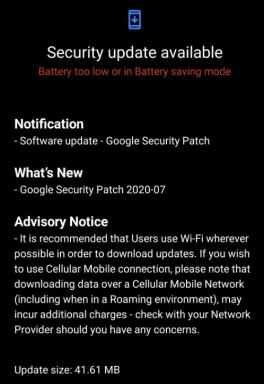Моят Galaxy S20 не се зарежда: Проблем с кабела, Powerbrick или хардуер?
Ръководство за отстраняване на неизправности / / August 05, 2021
Това е повече от често срещан проблем. Хората обикновено се сблъскват с този тип проблеми, при които телефонът не се зарежда правилно. Следвайте простия урок по-долу, за да проверите проблема и да решите дали вашият Galaxy S20 не се зарежда.
Samsung Galaxy S20 серия е най-новият премиум и водещ смартфон от Samsung. Samsung представи серията Galaxy S20, т.е. Galaxy S20, S20 Plus и S20 Ultra като най-новото си водещо семейство на събитието Galaxy Unpacked 2020 в Сан Франциско, Калифорния. Серията Galaxy S20 се доставя с най-новия чипсет Snapdragon 865 на Qualcomm, който се отличава с по-мощно изображение обработка, нов AI Engine от пето поколение, по-добра енергийна ефективност, основно всичко, което можете да поискате от мобилен телефон процесор.

Съдържание
-
1 Поправете, ако вашият Galaxy S20 не се зарежда
- 1.1 Използвайте друг комплект аксесоари за зареждане
- 1.2 Проверете порта за зареждане
- 1.3 Обикновено рестартиране или принудително рестартиране
- 1.4 Заредете в безопасен режим
- 1.5 Проверете за грешка „Открита влага“
- 1.6 Фабрично нулиране
- 1.7 Посетете сервизния център
Поправете, ако вашият Galaxy S20 не се зарежда
Ето няколко решения на проблема, при който вашият Galaxy S20 не се зарежда:
Използвайте друг комплект аксесоари за зареждане
Ако вашият Galaxy S20 все още не се включва в този момент, искате да се уверите, че причината за това не са аксесоарите за зареждане. Ако можете да заемете друг кабел за зареждане или адаптер от някой, това би било чудесно. Това е най-лесният начин да проверите дали текущият комплект, който използвате, е дефектен или не. Ако имате дефектно зарядно устройство, това може да е причината устройството да не се включва.
Проверете порта за зареждане
Ако вашият Galaxy S20 все още не се зарежда, следващото хубаво нещо е да направите визуална проверка на порта за зареждане. Искате да сте сигурни, че портът е чист и няма остатъци, мръсотия или чужди предмети, които да блокират върха на кабела. Ако видите мръсотия или отломки вътре, използвайте кутия със сгъстен въздух, за да го извадите. Избягвайте да залепвате нещо в порта, тъй като това може да повреди системата.
Обикновено рестартиране или принудително рестартиране
Е, мисля, че вече знаете как да рестартирате телефона си. Така че просто рестартирайте устройството и вижте дали то решава проблема или не. Рестартирането на устройство винаги е най-доброто решение за всеки проблем. Не само Pixel, но това се отнася за всяко електронно устройство. Казвах на майка ми да рестартира устройството си, ако се сблъска с някакъв проблем със своя смартфон.
Е, ако все още трябва да знаете как да рестартирате тогава, ето го: Натиснете бутона за захранване на телефона си. На екрана докоснете Рестартиране.
Другият начин за рестартиране е както следва:
- Натиснете и задръжте бутона за намаляване на звука.
- Докато го държите, натиснете и задръжте клавиша за захранване.
- Задръжте бутона задържан за 10 секунди, той ще бъде рестартиран автоматично.
Ако това не работи, преминете към следващия метод.
Рестартирането на вашето устройство редовно поне веднъж седмично може да бъде от полза. Ако сте склонни да забравяте нещата, предлагаме да конфигурирате телефона си да се рестартира сам. Можете да го планирате да изпълни тази задача, като направите следните стъпки:
- Отворете приложението Настройки.
- Докоснете Грижа за устройството.
- Докоснете 3 точки в горната част.
- Изберете Автоматично рестартиране.
Заредете в безопасен режим
В случай, че не знаете какво е безопасен режим, в безопасен режим системата временно ще деактивира всички приложения на трети страни, които сте инсталирали на вашето устройство. Следвайте стъпките по-долу, за да стартирате в безопасен режим:
- Изключете устройството.
- Натиснете и задръжте бутона за захранване на устройството до екрана с името на модела.
- Когато логото на SAMSUNG се появи на екрана, отпуснете бутона за захранване.
- Веднага след освобождаване на клавиша за захранване, натиснете и задръжте клавиша за намаляване на звука.
- Продължете да държите клавиша за намаляване на звука, докато устройството завърши рестартирането.
- Безопасният режим ще се покаже в долния ляв ъгъл на екрана.
- Освободете клавиша за намаляване на силата на звука, когато видите безопасен режим.
Докато сте в безопасен режим, опитайте да заредите телефона с вашия комплект аксесоари за зареждане и друг комплект аксесоари за зареждане. Не забравяйте, че приложенията на трети страни са деактивирани в този режим, така че това, което можете да използвате, са предварително инсталирани приложения. Ако Galaxy S20 се зарежда нормално в безопасен режим успешно, това означава, че проблемът се дължи на лошо приложение. Деинсталирайте приложението, което наскоро сте инсталирали, и вижте дали това ще го поправи.
Проверете за грешка „Открита влага“
„Moeture Detected“ е необичайна грешка, която обикновено не се очаква в смартфон с IP68, като Samsung Galaxy S20 / S20 Plus и S20 Ultra. Но ако сте изправени пред грешката за откриване на влага във вашите Samsung Galaxy S20 / S20 Plus и S20 Ultra, следвайте долната статия, за да я поправите.
Отстранете грешката, открита от влага на Samsung Galaxy S20 / S20 Plus и S20 Ultra
Фабрично нулиране
Опровержение
Фабричното нулиране ще изтрие всичко, така че искате да сте сигурни, че сте създали копие на личните си данни като снимки, видеоклипове, документи, текстове и т.н. напред във времето.
От менюто Настройки:
- Отворете настройките от стартера.
- Превъртете до и докоснете Общо управление.
- Докоснете Нулиране.
- Изберете Нулиране на фабричните данни.
- Докоснете Нулиране, за да продължите.
- Докоснете Delete All, за да потвърдите действието.
От възстановяване:
В случай, че не знаете какво е възстановяване, първото нещо, което буутлоудъра звъни, е възстановяването. Режимът за възстановяване се отнася до специален стартиращ дял, който съдържа инсталирано приложение за възстановяване.
- Изключете телефона си.
- След като е изключен. Натиснете и задръжте едновременно бутона за захранване / Bixby и намаляване на звука, докато изскочи логото на Android.
- Когато се покаже зеленото лого на Android, освободете двата бутона.
- Сега ще се появи екранното меню за възстановяване
- Използвайте бутона за намаляване на силата на звука, докато не маркирате „Wipe data / factory reset“.
- Натиснете бутона за захранване, за да изберете ‘Wipe data / factory reset.’
- Използвайте Намаляване на звука, за да маркирате Да.
- Натиснете бутона за захранване, за да потвърдите действието, за да изчистите данните на телефона си.
Посетете сервизния център
Въпреки че е рядко, някои случаи на проблеми с прегряване на устройства Samsung Galaxy може да имат лош хардуер като произход. Ако фабричното нулиране не помогне за отстраняването на проблема ви, посетете местния магазин на Samsung или Център за услуги така че квалифициран техник на Samsung може да изследва хардуера. Ако е необходимо, те могат да го изпратят за ремонт или замяна.
Притежавате ли Galaxy устройство или друго устройство с Android и имате нужда от тези типове лесни уроци? След това останете настроени Съвети и трикове за Android на GetDroidTips колона, защото скоро идват много прости уроци за Galaxy.
Ако имате някакви въпроси относно това, раздела за коментари винаги е достъпен за вас.
Здравейте, аз съм Shekhar Vaidya, блогър, учещ, който учи за CS и програмиране.

![Как да инсталирам Stock ROM на UMI Hammer S [Фърмуер на Flash File / Unbrick]](/f/7c4674b9571b770a1770eb881efaeba5.jpg?width=288&height=384)
![Как да инсталирам Stock ROM на Tecno KA6 [Фърмуер на Flash файл / Unbrick]](/f/a48a4268158a88217fce5e84195e3d61.jpg?width=288&height=384)